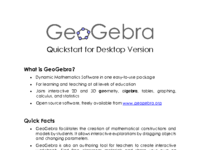PDF datoteka
Kako umetnuti PDF datoteku
U uređivaču radnih listovaGeoGebre kliknite na + Dodaj element i odaberite  PDF datoteka iz popisa dostupnih elemenata radnog lista.
PDF datoteka iz popisa dostupnih elemenata radnog lista.
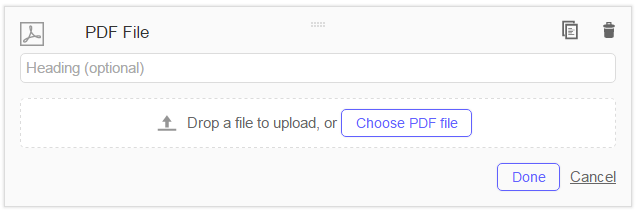
Upute
- Napišite Naslov vaše PDF datoteke (nije obavezno).
- Odaberite PDF datoteku koju želite umetnuti na jedan od sljedećih načina:
 Povuci i ispusti PDF datoteku na područje uokvireno isprekidanom crtom.
Povuci i ispusti PDF datoteku na područje uokvireno isprekidanom crtom.- Kliknite Odaberi PDF datoteku kako bi postavili PDF datoteku s vašeg računala. Pretražite vaše računalo kako bi pronašli PDF datoteku koju želite dodati radnom listu, označite datoteku, i kliknite Otvori.
- Unesite URL online PDF datoteke u polje teksta u dijaloškom prozoru.
- Kliknite Gotovo kako bi zatvorili dijalog i umetnuli PDF datoteku u vaš dinamički radni list.
Primjer
Kako urediti element PDF datoteku
Ako pomičete pokazivač preko umetnute PDF datoteke, pojavit će se nekoliko mogućnosti uređivanja. Odaberite jednu od njih klikom na odgovarajuću ikonu.
 Uređivanje: Otvorite uređivač elementa PDF dateoteke i uredite naslov ili datoteku.
Uređivanje: Otvorite uređivač elementa PDF dateoteke i uredite naslov ili datoteku.
 Kopiranje: Kopirajte element PDF datoteke ako ju želite ponovo koristiti u istom dinamičkom radnom listu.
Kopiranje: Kopirajte element PDF datoteke ako ju želite ponovo koristiti u istom dinamičkom radnom listu.
 Brisanje: Obrišite PDF datoteku iz dinamičkog radnog lista.
Brisanje: Obrišite PDF datoteku iz dinamičkog radnog lista.